Excel에서 여러 범위를 빠르게 선택, 선택 해제 및 역순 정렬
Kutools for Excel
300개 이상의 기능로 엑셀 강화
강력한 기능들
여러 범위를 선택하면 동시에 이러한 선택 항목의 데이터를 편집하거나 삭제해야 할 때 작업이 쉬워집니다. Ctrl 키를 누른 채로 비인접 선택을 할 수 있지만, 범위를 선택 해제하거나 역순으로 정렬하는 것은 어렵습니다. 그러나 Kutools for Excel의 범위 도우미 기능은 작업을 쉽게 만들어 줍니다. 이 유용한 도구를 사용하면 Excel에서 다음 작업을 빠르게 적용할 수 있습니다.
어떤 워크시트에서든 여러 개의 비인접 범위를 쉽게 선택
Kutools >> 선택 >> 범위 도우미를 선택합니다. 스크린샷 보기:
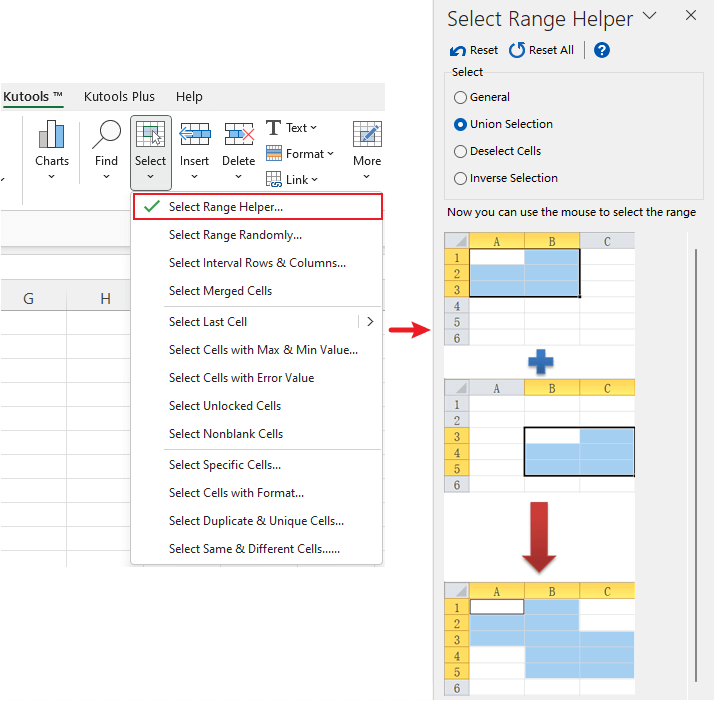
어떤 워크시트에서든 여러 개의 비인접 범위를 쉽게 선택
합집합 선택 옵션을 선택하여 CTRL 키를 누르지 않고도 동일한 워크시트 또는 여러 워크시트에 걸쳐 여러 범위를 선택합니다.

선택된 범위에서 셀을 쉽게 선택 해제
차집합 옵션을 선택하여 선택된 범위에서 일부 셀을 선택 해제합니다.
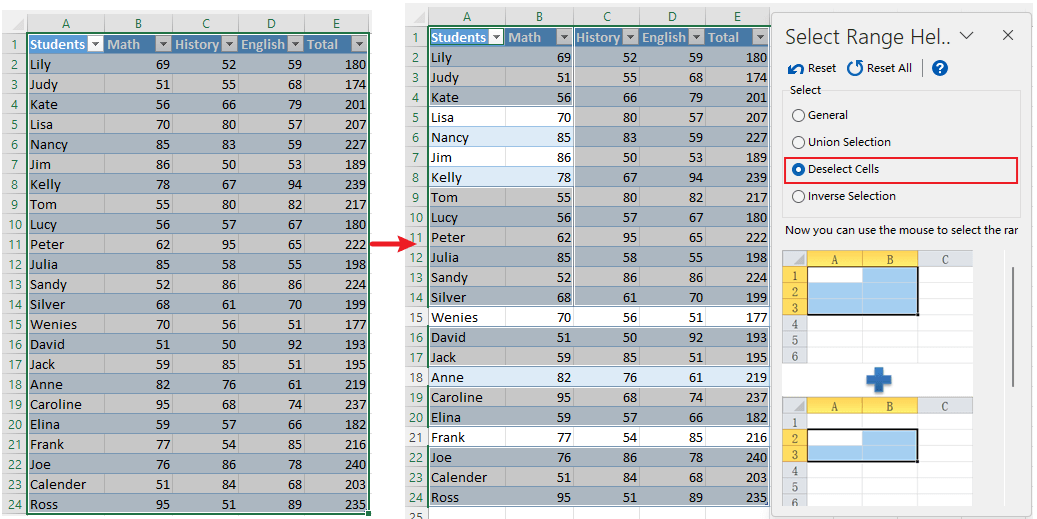
선택된 범위를 쉽게 역순 정렬
역순 선택 옵션을 선택하여 역순 범위를 선택합니다.

팁:
일반 옵션: 이 옵션을 선택하여 일반적인 Excel 방식으로 범위를 선택합니다.
재설정: 마지막 선택을 재설정(실행 취소)합니다.
모두 재설정: 모든 선택을 재설정(실행 취소)합니다.
데모: Excel에서 여러 범위를 빠르게 선택, 선택 해제 및 역순 정렬
추천 생산성 도구
Office Tab: Microsoft Office에서 Chrome, Firefox 및 새로운 Edge 브라우저처럼 편리한 탭을 사용하세요. 탭을 통해 문서 간에 쉽게 전환할 수 있으며, 창이 복잡하게 배열되지 않습니다. 더 알아보기...
Kutools for Outlook: Kutools for Outlook은 Microsoft Outlook 2010–2024 (및 이후 버전)과 Microsoft 365에서 사용할 수 있는 100개 이상의 강력한 기능을 제공하여 이메일 관리를 단순화하고 생산성을 향상시킵니다. 더 알아보기...
Kutools for Excel
Kutools for Excel은 Excel 2010 – 2024 및 Microsoft 365에서 작업을 간소화하는 300개 이상의 고급 기능을 제공합니다. 위에 언급된 기능은 시간을 절약해주는 다양한 도구 중 하나일 뿐입니다.

